En esta guía, se muestra cómo usar el SDK de anuncios de Google para dispositivos móviles para cargar y mostrar anuncios de Unity Ads con la mediación, lo que incluye las integraciones de licitaciones y en cascada. Además, indica cómo agregar Unity Ads a la configuración de mediación de una unidad de anuncios y cómo integrar el SDK y el adaptador de Unity Ads en una app para iOS.
Integraciones y formatos de anuncios admitidos
El adaptador de mediación de Unity Ads ofrece las siguientes funciones:
| Integración | |
|---|---|
| Ofertas | |
| Cascada | 1 |
| Formatos | |
| Banner | |
| Intersticial | |
| Recompensado | |
| Nativo | |
Requisitos
Objetivo de implementación de iOS 12.0 o posterior
[Para la licitación]: Usar el adaptador de Unity 4.14.1.1 o una versión posterior (se recomienda la versión más reciente) para integrar todos los formatos de anuncios admitidos en la licitación
SDK de anuncios de Google para dispositivos móviles más reciente
Completar la guía de introducción a la mediación
Paso 1: Establece los parámetros de configuración en la IU de Unity Ads
Regístrate o accede a Unity Ads.
Crea un proyecto
En el panel de Unity Ads, navega a Proyectos y haz clic en Nuevo.

Completa el formulario y haz clic en Crear para agregar tu proyecto.

Navega a Unity Ads Monetization y, luego, haz clic en Get started.

En la ventana modal New Project, selecciona I will use Mediation y Google AdMob para Mediation Partner y, luego, haz clic en Next.

Selecciona la opción de configuración de anuncios y, luego, haz clic en Siguiente.

Selecciona la configuración de tu posición y, luego, haz clic en Siguiente.
Ofertas

Cascada

Completa el formulario y haz clic en Agregar proyecto.

Toma nota del ID del juego.

Crea unidades de anuncios y posiciones
Navega a Unity Ads Monetization > Placements, selecciona tu proyecto y haz clic en Add ad unit.

Ingresa un Nombre de la unidad de anuncios y, luego, selecciona tu Plataforma y tu Formato del anuncio.

Navega a Monetización > Posiciones y, luego, haz clic en Agregar unidad de anuncios.

Ingresa un Nombre de la unidad de anuncios y, luego, selecciona tu Plataforma y tu Formato de anuncio.

Selecciona Cascada para la Configuración. En Posición, ingresa el Nombre de la posición, el Etiquetado geográfico y el Objetivo.

Toma nota del ID de posición.
Por último, haz clic en Agregar bloque de anuncios para guardar el bloque de anuncios y la posición.
Busca la clave de la API de Unity Ads Reporting
Ofertas
Este paso no se requiere para las integraciones de la licitación.
Cascada
Navega a Unity Ads Monetization > API management y toma nota de la clave de API en Monetization Stats API Access.

Luego, navega a Unity Ads Monetization > Organization Settings y anota el Organization core ID.

Actualiza tu archivo app-ads.txt
El archivo
app-ads.txt de Authorized Sellers for Apps es una iniciativa de IAB Tech Lab que ayuda a garantizar que tu inventario de anuncios de aplicación solo se venda a través de los canales que identificaste como autorizados. Para evitar pérdidas significativas en los ingresos publicitarios, deberás implementar un archivo app-ads.txt.
Si aún no lo hiciste, crea un archivo app-ads.txt para Ad Manager.
Para implementar app-ads.txt en Unity Ads, consulta la configuración de app-ads.txt por primera vez.
Activa el modo de prueba
El modo de prueba se puede habilitar desde el panel de Unity Ads. Navega a Unity Ads Monetization > Testing.
Para forzar el modo de prueba en tu app, haz clic en el botón de edición junto a Apple App Store, habilita Anular el modo de prueba del cliente y selecciona Forzar el modo de prueba ACTIVADO (es decir, usar anuncios de prueba) para todos los dispositivos.

También puedes habilitar el modo de prueba para dispositivos específicos haciendo clic en Agregar dispositivo de prueba.

Ingresa los detalles del dispositivo de prueba y, luego, haz clic en Guardar.

Paso 2: Configura la demanda de Unity Ads en la IU de Ad Manager
Accede a tu cuenta de Ad Manager.
Agrega anuncios de Unity en Empresas
Ofertas
Este paso no se requiere para las integraciones de la licitación.
Cascada
Navega a Admin > Companies y, luego, haz clic en el botón New company en la pestaña All companies. Selecciona Red de publicidad.

Selecciona Unity Ads como la Red de publicidad, ingresa un Nombre único y habilita la Mediación. Activa la recopilación automática de datos y, luego, ingresa la clave de API y el ID principal de la organización que obtuviste en la sección anterior.
No es necesario que ingreses un nombre de usuario ni una contraseña. Cuando termines, haz clic en Guardar.

Habilita el uso compartido de indicadores seguros
Ofertas
Navega a Administrador > Configuración global. Ve a la pestaña Configuración de la cuenta de Ad Exchange, revisa la opción Uso compartido de indicadores seguros y actívala. Haz clic en Guardar.

Cascada
Este paso no es obligatorio para las integraciones en cascada.
Comparte indicadores seguros en las solicitudes de oferta
Ofertas
Navega a Inventario > Indicadores seguros. En Indicadores seguros, busca Unity Ads y activa Habilitar integración para apps.
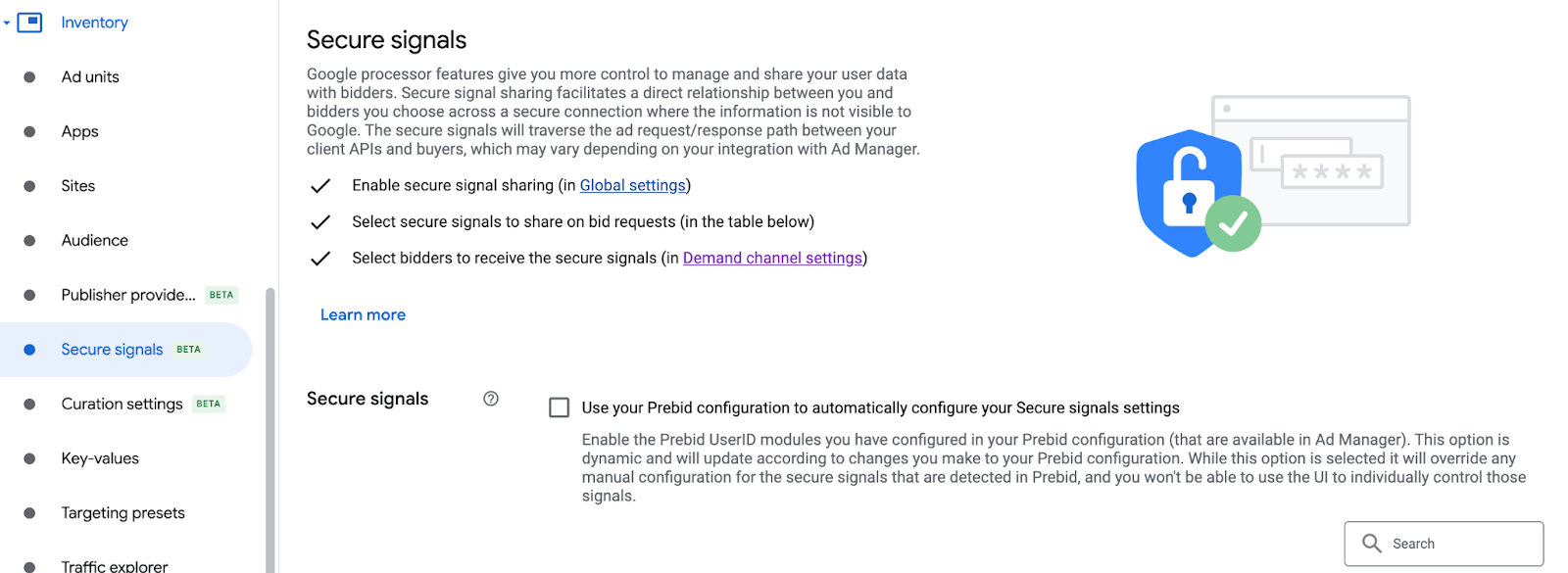
Haz clic en Guardar.
Cascada
Este paso no es obligatorio para las integraciones en cascada.
Permite el uso compartido de indicadores seguros para la Licitación mediante SDK
Ofertas
Navega a Publicación > Configuración del canal de demanda. En la pestaña Configuración predeterminada, activa Permitir el uso compartido de indicadores seguros para Licitación mediante SDK.

Haz clic en Guardar.
Cascada
Este paso no es obligatorio para las integraciones en cascada.
Configura las ofertas de Unity Ads
Ofertas
Navega a Publicación > Ofertantes y haz clic en Ir a la Licitación mediante SDK.

Haz clic en Nuevo ofertante.

Selecciona Unity Ads como ofertante.

Haz clic en Continuar para habilitar la Licitación mediante SDK para este ofertante.

Haz clic en Listo.
Cascada
Este paso no es obligatorio para las integraciones en cascada.
Configura la asignación de unidades de anuncios
Ofertas
Navega a Publicación > Ofertantes y haz clic en Ir a la Licitación mediante SDK.

Selecciona la empresa para Unity Ads.

Ve a la pestaña Asignación de unidades de anuncios y haz clic en Nueva asignación de unidad de anuncios.

Elige Unidad de anuncios específica. Selecciona una unidad de anuncios y un formato, Aplicación para dispositivos móviles como el Tipo de inventario y tu Aplicación para dispositivos móviles. Luego, ingresa el ID del juego y el ID de posición que obtuviste en la sección anterior. Por último, haz clic en Guardar.

Cascada
Navega a Publicación > Grupos de rendimiento y haz clic en el botón Nuevo grupo de rendimiento. Selecciona tu aplicación para dispositivos móviles.

Desplázate hacia abajo y haz clic en Agregar socio de rendimiento.

Selecciona la empresa que creaste para Unity Ads en la sección anterior. Elige Mediación del SDK para dispositivos móviles como el Tipo de integración, iOS como la Plataforma y Activo como el Estado.
Ingresa el ID de juego y el ID de posición que obtuviste en la sección anterior, y el valor del CPM predeterminado. Haz clic en Guardar.

Nota: La recopilación automática de datos tarda algunos días en recopilar datos antes de poder calcular con precisión un valor de CPM dinámico para una red de mediación. Una vez que se pueda calcular el eCPM, se actualizará automáticamente en tu nombre.
Se agregó Unity Ads a la lista de socios publicitarios que cumplen con el RGPD y las reglamentaciones estatales de EE.UU.
Sigue los pasos que se indican en Configuración conforme a los reglamentos europeos y Configuración de las reglamentaciones estatales de EE.UU. para agregar Unity Ads a la lista de socios publicitarios que cumplen con los reglamentos europeos y las reglamentaciones estatales de EE.UU. en la IU de Ad Manager.
Paso 3: Importa el SDK y el adaptador de Unity Ads
Usa Swift Package Manager
Antes de continuar, debes tener la versión mínima compatible del adaptador 4.16.0.0.
Para agregar una dependencia de paquete a tu proyecto, sigue estos pasos:
En Xcode, navega a File > Add Package Dependencies….
En la instrucción que aparece, busca la siguiente URL del paquete:
https://github.com/googleads/googleads-mobile-ios-mediation-unity.gitEn Dependency Rule, selecciona Branch.
En el campo de texto, ingresa
main.
Usar CocoaPods
Agrega la siguiente línea al archivo Podfile de tu proyecto:
pod 'GoogleMobileAdsMediationUnity'Desde la línea de comandos, ejecuta lo siguiente:
pod install --repo-update
Integración manual
Descarga la versión más reciente del SDK de Unity Ads y vincula UnityAds.framework en tu proyecto.
Descarga la versión más reciente del adaptador de Unity Ads desde el vínculo de descarga que se encuentra en el Registro de cambios y vincula UnityAdapter.framework en tu proyecto.
Paso 4: Implementa la configuración de privacidad en el SDK de Unity Ads
RGPD y consentimiento de usuarios de la UE
Para cumplir con la Política de Consentimiento de Usuarios de la UE de Google, debes divulgar cierta información a tus usuarios del Espacio Económico Europeo (EEE), el Reino Unido y Suiza, y obtener su consentimiento para el uso de cookies o cualquier otro almacenamiento local cuando sea obligatorio por ley, y para la recopilación, el uso y el intercambio de datos personales para la personalización de anuncios. Esta política refleja los requisitos de la Directiva de Privacidad Electrónica y del Reglamento General de Protección de Datos (RGPD) de la UE. Tú eres responsable de verificar que el consentimiento se propague a cada fuente de anuncios de tu cadena de mediación. Google no puede pasar automáticamente a esas redes las selecciones de consentimiento de los usuarios.
En la versión 2.0.0 del SDK, Unity Ads agregó una API para admitir la configuración de privacidad. En el siguiente código de ejemplo, se muestra cómo pasar esta información de consentimiento al SDK de Unity Ads. Si decides pasar la información de consentimiento al SDK de Unity Ads de forma manual, te recomendamos que se llame a este código antes de solicitar anuncios a través del SDK de anuncios de Google para dispositivos móviles.
Swift
import UnityAds
// ...
let gdprMetaData = UADSMetaData()
gdprMetaData.set("gdpr.consent", value: true)
gdprMetaData.commit()
Objective-C
#import <UnityAds/UnityAds.h>
// ...
UADSMetaData *gdprMetaData = [[UADSMetaData alloc] init];
[gdprMetaData set:@"gdpr.consent" value:@YES];
[gdprMetaData commit];
Consulta la sección Cumplimiento del RGPD de Unity Ads para obtener más detalles y conocer los valores que se pueden proporcionar en cada método.
Leyes de privacidad estatales de EE.UU.
Las leyes de privacidad de los estados de EE.UU. exigen otorgar a los usuarios el derecho a rechazar la "venta" de su "información personal" (según la definición de esos términos en la ley), con la opción de rechazo ofrecida a través de un vínculo destacado con la leyenda "No vender mi información personal" en la página principal del "vendedor". La guía de cumplimiento de las leyes de privacidad estatales de EE.UU. ofrece la posibilidad de habilitar el procesamiento de datos restringido para la publicación de anuncios de Google, pero Google no puede aplicar este parámetro de configuración a cada red de publicidad de tu cadena de mediación. Por lo tanto, debes identificar cada red de publicidad en tu cadena de mediación que pueda participar en la venta de información personal y seguir las instrucciones de cada una de esas redes para garantizar el cumplimiento.
En la versión 2.0.0 del SDK, Unity Ads agregó una API para admitir la configuración de privacidad. En el siguiente código de ejemplo, se muestra cómo pasar esta información de consentimiento al SDK de Unity Ads. Si decides pasar la información de consentimiento al SDK de Unity Ads de forma manual, te recomendamos que se llame a este código antes de solicitar anuncios a través del SDK de anuncios de Google para dispositivos móviles.
Swift
import UnityAds
// ...
let ccpaMetaData = UADSMetaData()
ccpaMetaData.set("privacy.consent", value: true)
ccpaMetaData.commit()
Objective-C
#import <UnityAds/UnityAds.h>
// ...
UADSMetaData *ccpaMetaData = [[UADSMetaData alloc] init];
[ccpaMetaData set:@"privacy.consent" value:@YES];
[ccpaMetaData commit];
Consulta el artículo de Unity Ads sobre el cumplimiento de la Ley de Privacidad del Consumidor de California para obtener más detalles y conocer los valores que se pueden proporcionar en cada método.
Paso 5: Agrega el código requerido
Integración de SKAdNetwork
Sigue la documentación de Unity Ads para agregar los identificadores de SKAdNetwork al archivo Info.plist de tu proyecto.
Errores de compilación
Swift
No se requiere código adicional para las integraciones de Swift.
Objective-C
Para el adaptador de Unity Ads 4.4.0.0 o versiones posteriores, debes seguir los pasos de integración que se indican en la documentación de Unity.
Paso 6: Prueba tu implementación
Habilita los anuncios de prueba
Asegúrate de registrar tu dispositivo de prueba para Ad Manager y habilitar el modo de prueba en la IU de Unity Ads.
Verifica los anuncios de prueba
Para verificar que recibes anuncios de prueba de Unity Ads, habilita la prueba de una única fuente de anuncios seleccionando Unity Ads (Bidding) and Unity Ads (Waterfall) en el inspector de anuncios.
Códigos de error
Si el adaptador no recibe un anuncio de Unity Ads, los publicadores pueden verificar el error subyacente en la respuesta de solicitud de anuncio con GADResponseInfo.adNetworkInfoArray en las siguientes clases:
GADMAdapterUnity
GADMediationAdapterUnity
A continuación, se indican los códigos y los correspondientes mensajes que arroja el adaptador de UnityAds cuando se produce un error al cargar un anuncio:
| Código de error | Motivo |
|---|---|
| 0-9 | El SDK de UnityAds devolvió un error. Consulta la documentación de Unity para obtener más detalles. |
| 101 | Faltan o no son válidos los parámetros del servidor de UnityAds configurados en la IU de Ad Manager. |
| 102 | El dispositivo no es compatible con UnityAds. |
| 103 | UnityAds terminó de mostrar el anuncio con el estado de error kUnityAdsFinishStateError. |
| 104 | El objeto de anuncio de Unity es nulo después de llamar a su inicializador. |
| 105 | No se pudieron mostrar los anuncios de Unity Ads porque el anuncio no está listo. |
| 107 | UnityAds llamó a una devolución de llamada de cambio de posición con el estado de posición kUnityAdsPlacementStateDisabled. |
| 108 | Ya se cargó un anuncio para esta posición. El SDK de UnityAds no admite la carga de varios anuncios para la misma posición. |
| 109 | El anuncio de banner que devolvió UnityAds no coincide con el tamaño solicitado. |
| 110 | UnityAds devolvió un error de inicialización. |
| 111 | El formato del anuncio no es compatible. |
Registro de cambios del adaptador de mediación de Unity Ads para iOS
Versión 4.16.4.0
- Se verificó la compatibilidad con la versión 4.16.4 del SDK de Unity Ads.
Se compiló y probó con lo siguiente:
- Versión 12.13.0 del SDK de anuncios de Google para dispositivos móviles
- Versión 4.16.4 del SDK de Unity Ads
Versión 4.16.3.0
- Se verificó la compatibilidad con la versión 4.16.3 del SDK de Unity Ads.
Se compiló y probó con lo siguiente:
- Versión 12.12.0 del SDK de anuncios de Google para dispositivos móviles
- Versión 4.16.3 del SDK de Unity Ads
Versión 4.16.2.0
- Se actualizaron los métodos de carga de anuncios para esperar a que el SDK de Unity Ads se inicialice por completo antes de intentar cargar un anuncio.
- Se resolvió una condición de carrera en la que las devoluciones de llamada de finalización podían descartarse si había varias inicializaciones en curso.
- Se verificó la compatibilidad con la versión 4.16.2 del SDK de Unity Ads.
Se compiló y probó con lo siguiente:
- Versión 12.12.0 del SDK de anuncios de Google para dispositivos móviles
- Versión 4.16.2 del SDK de Unity Ads
Versión 4.16.1.0
- Se verificó la compatibilidad con la versión 4.16.1 del SDK de Unity Ads.
Se compiló y probó con lo siguiente:
- Versión 12.9.0 del SDK de anuncios de Google para dispositivos móviles
- Versión 4.16.1 del SDK de Unity Ads
Versión 4.16.0.0
- Ahora requiere la versión mínima de iOS
13.0. - Se verificó la compatibilidad con la versión 4.16.0 del SDK de Unity Ads.
Se compiló y probó con lo siguiente:
- Versión 12.8.0 del SDK de anuncios de Google para dispositivos móviles
- Versión 4.16.0 del SDK de Unity Ads
Versión 4.15.1.0
- Se verificó la compatibilidad con la versión 4.15.1 del SDK de Unity Ads.
Se compiló y probó con lo siguiente:
- Versión 12.6.0 del SDK de anuncios de Google para dispositivos móviles
- Versión 4.15.1 del SDK de Unity Ads
Versión 4.15.0.0
- Se agregó el código de error
111: Unsupported ad format. - Se verificó la compatibilidad con la versión 4.15.0 del SDK de Unity Ads.
Se compiló y probó con lo siguiente:
- Versión 12.5.0 del SDK de anuncios de Google para dispositivos móviles
- Versión 4.15.0 del SDK de Unity Ads
Versión 4.14.2.0
- Se verificó la compatibilidad con la versión 4.14.2 del SDK de Unity Ads.
Se compiló y probó con lo siguiente:
- Versión 12.3.0 del SDK de anuncios de Google para dispositivos móviles
- Versión 4.14.2 del SDK de Unity Ads
Versión 4.14.1.1
- Para las ofertas, el adaptador ya no verifica el tamaño del anuncio de banner.
- En el caso de la cascada, el adaptador ahora verifica si la relación de aspecto del anuncio de banner de Unity Ads cargado coincide con el tamaño del anuncio de banner solicitado.
Se compiló y probó con lo siguiente:
- Versión 12.2.0 del SDK de anuncios de Google para dispositivos móviles
- Versión 4.14.1 del SDK de Unity Ads
Versión 4.14.1.0
- Se verificó la compatibilidad con la versión 4.14.1 del SDK de Unity Ads.
Se compiló y probó con lo siguiente:
- Versión 12.2.0 del SDK de anuncios de Google para dispositivos móviles
- Versión 4.14.1 del SDK de Unity Ads
Versión 4.14.0.0
- Se habilitaron los parámetros
-fobjc-arcy-fstack-protector-all. - Se verificó la compatibilidad con la versión 4.14.0 del SDK de Unity Ads.
Se compiló y probó con lo siguiente:
- Versión 12.2.0 del SDK de anuncios de Google para dispositivos móviles
- Versión 4.14.0 del SDK de Unity Ads
Versión 4.13.2.0
- Se verificó la compatibilidad con la versión 4.13.2 del SDK de Unity Ads.
Se compiló y probó con lo siguiente:
- Versión 12.1.0 del SDK de anuncios de Google para dispositivos móviles
- Versión 4.13.2 del SDK de Unity Ads
Versión 4.13.1.1
- Ahora se requiere la versión 12.0.0 o una posterior del SDK de anuncios de Google para dispositivos móviles.
Se compiló y probó con lo siguiente:
- Versión 12.0.0 del SDK de anuncios de Google para dispositivos móviles
- Versión 4.13.1 del SDK de Unity Ads
Versión 4.13.1.0
- Se agregó la propiedad
GADMediationAdapterUnity.testModepara indicar si el SDK de Unity Ads se debe inicializar en modo de prueba. Este parámetro debe establecerse antes de inicializar el SDK de anuncios de Google para dispositivos móviles. - Se actualizó para informar el código de error del SDK de Unity Ads cuando no se carga un anuncio.
Se compiló y probó con lo siguiente:
- Versión 11.13.0 del SDK de anuncios de Google para dispositivos móviles
- Versión 4.13.1 del SDK de Unity Ads
Versión 4.13.0.0
- Se verificó la compatibilidad con la versión 4.13.0 del SDK de Unity Ads.
Se compiló y probó con lo siguiente:
- Versión 11.13.0 del SDK de anuncios de Google para dispositivos móviles
- Versión 4.13.0 del SDK de Unity Ads
Versión 4.12.5.0
- Se verificó la compatibilidad con la versión 4.12.5 del SDK de Unity Ads.
Se compiló y probó con lo siguiente:
- Versión 11.12.0 del SDK de anuncios de Google para dispositivos móviles
- Versión 4.12.5 del SDK de Unity Ads
Versión 4.12.4.0
- Se verificó la compatibilidad con la versión 4.12.4 del SDK de Unity Ads.
Se compiló y probó con lo siguiente:
- Versión 11.12.0 del SDK de anuncios de Google para dispositivos móviles
- Versión 4.12.4 del SDK de Unity Ads
Versión 4.12.3.1
- Se actualizó
CFBundleShortVersionStringpara que tenga tres componentes en lugar de cuatro.
Se compiló y probó con lo siguiente:
- Versión 11.10.0 del SDK de anuncios de Google para dispositivos móviles
- Versión 4.12.3 del SDK de Unity Ads
Versión 4.12.3.0
- Se verificó la compatibilidad con la versión 4.12.3 del SDK de Unity Ads.
Se compiló y probó con lo siguiente:
- Versión 11.10.0 del SDK de anuncios de Google para dispositivos móviles
- Versión 4.12.3 del SDK de Unity Ads
Versión 4.12.2.0
- Se verificó la compatibilidad con la versión 4.12.2 del SDK de Unity Ads.
Se compiló y probó con lo siguiente:
- Versión 11.7.0 del SDK de anuncios de Google para dispositivos móviles
- Versión 4.12.2 del SDK de Unity Ads
Versión 4.12.1.0
- Se verificó la compatibilidad con la versión 4.12.1 del SDK de Unity Ads.
Se compiló y probó con lo siguiente:
- Versión 11.6.0 del SDK de anuncios de Google para dispositivos móviles
- Versión 4.12.1 del SDK de Unity Ads
Versión 4.12.0.0
- Se verificó la compatibilidad con la versión 4.12.0 del SDK de Unity Ads.
Se compiló y probó con lo siguiente:
- Versión 11.5.0 del SDK de anuncios de Google para dispositivos móviles
- Versión 4.12.0 del SDK de Unity Ads
Versión 4.11.3.1
- Se agregó compatibilidad de la licitación con los formatos de anuncios de banner, intersticiales y recompensados.
Se compiló y probó con lo siguiente:
- Versión 11.5.0 del SDK de anuncios de Google para dispositivos móviles
- Versión 4.11.3 del SDK de Unity Ads
Versión 4.11.3.0
- Se verificó la compatibilidad con la versión 4.11.3 del SDK de Unity Ads.
Se compiló y probó con lo siguiente:
- Versión 11.4.0 del SDK de anuncios de Google para dispositivos móviles
- Versión 4.11.3 del SDK de Unity Ads
Versión 4.11.2.0
- Se verificó la compatibilidad con la versión 4.11.2 del SDK de Unity Ads.
Se compiló y probó con lo siguiente:
- Versión 11.4.0 del SDK de anuncios de Google para dispositivos móviles
- Versión 4.11.2 del SDK de Unity Ads
Versión 4.10.0.0
- Se verificó la compatibilidad con la versión 4.10.0 del SDK de Unity Ads.
Se compiló y probó con lo siguiente:
- Versión 11.2.0 del SDK de anuncios de Google para dispositivos móviles
- Versión 4.10.0 del SDK de Unity Ads
Versión 4.9.3.0
- Se verificó la compatibilidad con la versión 4.9.3 del SDK de Unity Ads.
- Ahora se requiere la versión mínima de iOS 12.0.
- Ahora se requiere la versión 11.0 o una posterior del SDK de anuncios de Google para dispositivos móviles.
- Se incluye
Info.plisten los frameworks dentro deUnityAdapter.xcframework.
Se compiló y probó con lo siguiente:
- Versión 11.0.1 del SDK de anuncios de Google para dispositivos móviles
- Versión 4.9.3 del SDK de Unity Ads
Versión 4.9.2.0
- Se verificó la compatibilidad con la versión 4.9.2 del SDK de Unity Ads.
Se compiló y probó con lo siguiente:
- Versión 10.13.0 del SDK de anuncios de Google para dispositivos móviles
- Versión 4.9.2 del SDK de Unity Ads
Versión 4.9.1.0
- Se verificó la compatibilidad con la versión 4.9.1 del SDK de Unity Ads.
Se compiló y probó con lo siguiente:
- Versión 10.12.0 del SDK de anuncios de Google para dispositivos móviles
- Versión 4.9.1 del SDK de Unity Ads
Versión 4.9.0.0
- Se quitaron la conformidad y la dependencia de
GADMAdNetworkAdapterdel adaptador de Unity. - Se agregó la invocación del método de impresión del informe en el método delegado
unityAdsShowStart. - Se verificó la compatibilidad con la versión 4.9.0 del SDK de Unity Ads.
Se compiló y probó con lo siguiente:
- Versión 10.12.0 del SDK de anuncios de Google para dispositivos móviles
- Versión 4.9.0 del SDK de Unity Ads
Versión 4.8.0.0
- Se agregó compatibilidad con los eventos de impresión para los anuncios de banner.
- Se verificó la compatibilidad con la versión 4.8.0 del SDK de Unity Ads.
Se compiló y probó con lo siguiente:
- Versión 10.7.0 del SDK de anuncios de Google para dispositivos móviles
- Versión 4.8.0 del SDK de Unity Ads
Versión 4.7.1.0
- Se verificó la compatibilidad con la versión 4.7.1 del SDK de Unity Ads.
Se compiló y probó con lo siguiente:
- Versión 10.5.0 del SDK de anuncios de Google para dispositivos móviles
- Versión 4.7.1 del SDK de Unity Ads
Versión 4.7.0.0
- Se verificó la compatibilidad con la versión 4.7.0 del SDK de Unity Ads.
- Ahora requiere la versión mínima de iOS 11.0.
- Ahora se requiere la versión 10.4.0 o una posterior del SDK de anuncios de Google para dispositivos móviles.
Se compiló y probó con lo siguiente:
- Versión 10.4.0 del SDK de anuncios de Google para dispositivos móviles
- Versión 4.7.0 del SDK de Unity Ads
Versión 4.6.1.0
- Se verificó la compatibilidad con la versión 4.6.1 del SDK de Unity Ads.
Se compiló y probó con lo siguiente:
- Versión 10.2.0 del SDK de anuncios de Google para dispositivos móviles
- Versión 4.6.1 del SDK de Unity Ads
Versión 4.6.0.0
- Se verificó la compatibilidad con la versión 4.6.0 del SDK de Unity Ads.
- Se agregó compatibilidad para reenviar información de la COPPA al SDK de Unity Ads.
- Se quitó la compatibilidad con la arquitectura
armv7. - Ahora se requiere la versión 10.0.0 o una posterior del SDK de anuncios de Google para dispositivos móviles.
Se compiló y probó con lo siguiente:
- Versión 10.2.0 del SDK de anuncios de Google para dispositivos móviles
- Versión 4.6.0 del SDK de Unity Ads
Versión 4.5.0.0
- Se verificó la compatibilidad con la versión 4.5.0 del SDK de Unity Ads.
Se compiló y probó con lo siguiente:
- Versión 9.14.0 del SDK de anuncios de Google para dispositivos móviles
- Versión 4.5.0 del SDK de Unity Ads
Versión 4.4.1.0
- Se verificó la compatibilidad con la versión 4.4.1 del SDK de Unity Ads.
Se compiló y probó con lo siguiente:
- Versión 9.11.0 del SDK de anuncios de Google para dispositivos móviles
- Versión 4.4.1 del SDK de Unity Ads
Versión 4.4.0.0
- Se actualizó el adaptador para usar la API de
didRewardUser. - Ahora se requiere la versión 9.8.0 o una posterior del SDK de anuncios de Google para dispositivos móviles.
- Se verificó la compatibilidad con la versión 4.4.0 del SDK de Unity Ads.
Se compiló y probó con lo siguiente:
- Versión 9.10.0 del SDK de anuncios de Google para dispositivos móviles
- Versión 4.4.0 del SDK de Unity Ads
Versión 4.3.0.0
- Se verificó la compatibilidad con la versión 4.3.0 del SDK de Unity Ads.
Se compiló y probó con lo siguiente:
- Versión 9.8.0 del SDK de anuncios de Google para dispositivos móviles
- Versión 4.3.0 del SDK de Unity Ads
Versión 4.2.1.0
- Se verificó la compatibilidad con la versión 4.2.1 del SDK de Unity Ads.
Se compiló y probó con lo siguiente:
- Versión 9.4.0 del SDK de anuncios de Google para dispositivos móviles
- Versión 4.2.1 del SDK de Unity Ads
Versión 4.1.0.0
- Se verificó la compatibilidad con la versión 4.1.0 del SDK de Unity Ads.
Se compiló y probó con lo siguiente:
- Versión 9.2.0 del SDK de anuncios de Google para dispositivos móviles
- Versión 4.1.0 del SDK de Unity Ads
Versión 4.0.1.0
- Se verificó la compatibilidad con la versión 4.0.1 del SDK de Unity Ads.
Se compiló y probó con lo siguiente:
- Versión 9.0.0 del SDK de anuncios de Google para dispositivos móviles
- Versión 4.0.1 del SDK de Unity Ads
Versión 4.0.0.2
- Se agregó compatibilidad con la arquitectura del simulador arm64.
Se compiló y probó con lo siguiente:
- Versión 9.0.0 del SDK de anuncios de Google para dispositivos móviles
- Versión 4.0.0 del SDK de Unity Ads
Versión 4.0.0.1
- Se verificó la compatibilidad con la versión 9.0.0 del SDK de anuncios de Google para dispositivos móviles.
- Ahora se requiere la versión 9.0.0 o una posterior del SDK de anuncios de Google para dispositivos móviles.
Se compiló y probó con lo siguiente:
- Versión 9.0.0 del SDK de anuncios de Google para dispositivos móviles
- Versión 4.0.0 del SDK de Unity Ads
Versión 4.0.0.0
- Se verificó la compatibilidad con la versión 4.0.0 del SDK de Unity Ads.
- Ahora se requiere la versión mínima de iOS 10.0.
Se compiló y probó con lo siguiente:
- Versión 8.13.0 del SDK de anuncios de Google para dispositivos móviles
- Versión 4.0.0 del SDK de Unity Ads
Versión 3.7.5.0
- Se verificó la compatibilidad con la versión 3.7.5 del SDK de Unity Ads.
Se compiló y probó con lo siguiente:
- Versión 8.8.0 del SDK de anuncios de Google para dispositivos móviles
- Versión 3.7.5 del SDK de Unity Ads
Versión 3.7.4.0
- Se verificó la compatibilidad con la versión 3.7.4 del SDK de Unity Ads.
Se compiló y probó con lo siguiente:
- Versión 8.7.0 del SDK de anuncios de Google para dispositivos móviles
- Versión 3.7.4 del SDK de Unity Ads
Versión 3.7.2.0
- Se verificó la compatibilidad con la versión 3.7.2 del SDK de Unity Ads.
- Se relajó la dependencia a la versión 8.0.0 o posterior del SDK de anuncios de Google para dispositivos móviles.
Se compiló y probó con lo siguiente:
- Versión 8.5.0 del SDK de anuncios de Google para dispositivos móviles
- Versión 3.7.2 del SDK de Unity Ads
Versión 3.7.1.0
- Se verificó la compatibilidad con la versión 3.7.1 del SDK de Unity Ads.
- Ahora se requiere la versión 8.4.0 o una posterior del SDK de anuncios de Google para dispositivos móviles.
Se compiló y probó con lo siguiente:
- Versión 8.4.0 del SDK de anuncios de Google para dispositivos móviles
- Versión 3.7.1 del SDK de Unity Ads
Versión 3.6.2.0
- Se actualizó el adaptador para usar el formato
.xcframework. - Se verificó la compatibilidad con la versión 3.6.2 del SDK de Unity Ads.
- Ahora se requiere la versión 8.2.0 o una posterior del SDK de anuncios de Google para dispositivos móviles.
Se compiló y probó con lo siguiente:
- Versión 8.2.0 del SDK de anuncios de Google para dispositivos móviles
- Versión 3.6.2 del SDK de Unity Ads
Versión 3.6.0.0
- Se verificó la compatibilidad con la versión 3.6.0 del SDK de Unity Ads.
- Ahora se requiere la versión 7.69.0 o una posterior del SDK de anuncios de Google para dispositivos móviles.
Se compiló y probó con lo siguiente:
- Versión 7.69.0 del SDK de anuncios de Google para dispositivos móviles
- Versión 3.6.0 del SDK de Unity Ads
Versión 3.5.1.1
- Se corrigió una falla que a veces ocurría cuando finalizaba la inicialización del SDK de Unity Ads.
Se compiló y probó con lo siguiente:
- Versión 7.68.0 del SDK de anuncios de Google para dispositivos móviles
- Versión 3.5.1 del SDK de Unity Ads
Versión 3.5.1.0
- Se verificó la compatibilidad con la versión 3.5.1 del SDK de Unity Ads.
Se compiló y probó con lo siguiente:
- Versión 7.68.0 del SDK de anuncios de Google para dispositivos móviles
- Versión 3.5.1 del SDK de Unity Ads
Versión 3.5.0.0
- Se verificó la compatibilidad con la versión 3.5.0 del SDK de Unity Ads.
- Se agregó compatibilidad con los anuncios de banner adaptable.
- Ahora se requiere la versión 7.68.0 o una posterior del SDK de anuncios de Google para dispositivos móviles.
Se compiló y probó con lo siguiente:
- Versión 7.68.0 del SDK de anuncios de Google para dispositivos móviles
- Versión 3.5.0 del SDK de Unity Ads
Versión 3.4.8.0
- Se verificó la compatibilidad con la versión 3.4.8 del SDK de Unity Ads.
- Ahora se requiere la versión 7.63.0 o una posterior del SDK de anuncios de Google para dispositivos móviles.
Se compiló y probó con lo siguiente:
- Versión 7.63.0 del SDK de anuncios de Google para dispositivos móviles
- Versión 3.4.8 del SDK de Unity Ads
Versión 3.4.6.0
- Se verificó la compatibilidad con la versión 3.4.6 del SDK de Unity Ads.
- Ahora se requiere la versión 7.60.0 o una posterior del SDK de anuncios de Google para dispositivos móviles.
Se compiló y probó con lo siguiente:
- Versión 7.60.0 del SDK de anuncios de Google para dispositivos móviles
- Versión 3.4.6 del SDK de Unity Ads
Versión 3.4.2.2
- Se agregaron mensajes y códigos de error estandarizados del adaptador.
- Se actualizó la versión mínima requerida del SDK de anuncios de Google para dispositivos móviles a la 7.59.0.
Se compiló y probó con lo siguiente:
- Versión 7.59.0 del SDK de anuncios de Google para dispositivos móviles
- Versión 3.4.2 del SDK de Unity Ads
Versión 3.4.2.1
- Se mejoró el reenvío de errores de Unity para reconocer las fallas de inicialización y carga de anuncios antes, y reducir los tiempos de espera.
- Se quitó la compatibilidad con la arquitectura i386.
Se compiló y probó con lo siguiente:
- Versión 7.57.0 del SDK de anuncios de Google para dispositivos móviles
- Versión 3.4.2 del SDK de Unity Ads
Versión 3.4.2.0
- Se verificó la compatibilidad con la versión 3.4.2 del SDK de Unity Ads.
Se compiló y probó con lo siguiente:
- Versión 7.55.1 del SDK de anuncios de Google para dispositivos móviles
- Versión 3.4.2 del SDK de Unity Ads
Versión 3.4.0.0
- Se verificó la compatibilidad con la versión 3.4.0 del SDK de Unity Ads.
- Ahora se admite la carga de varios anuncios de banner a la vez.
Se compiló y probó con lo siguiente:
- Versión 7.53.0 del SDK de anuncios de Google para dispositivos móviles
- Versión 3.4.0 del SDK de Unity Ads
Versión 3.3.0.0
- Se verificó la compatibilidad con la versión 3.3.0 del SDK de Unity Ads.
- Ahora se admite la carga de varios anuncios de banner a la vez.
Se compiló y probó con lo siguiente:
- Versión 7.51.0 del SDK de anuncios de Google para dispositivos móviles
- Versión 3.3.0 del SDK de Unity Ads
Versión 3.2.0.1
- Se verificó la compatibilidad con la versión 3.2.0 del SDK de Unity Ads.
- Ahora se requiere la versión 7.46.0 o una posterior del SDK de anuncios de Google para dispositivos móviles.
- Se solucionó un problema por el que los anuncios de banner de Unity no se mostraban cuando se cargaban.
- Se corrigió un problema por el que el adaptador no reenvíaba correctamente la devolución de llamada
unityAdsReady.
Versión 3.2.0.0
- Se quitó la versión debido a una regresión en los informes de sin relleno.
Versión 3.1.0.0
- Se verificó la compatibilidad con la versión 3.1.0 del SDK de Unity Ads.
Versión 3.0.3.0
- Se verificó la compatibilidad con la versión 3.0.3 del SDK de Unity Ads.
- Ahora se requiere la versión 7.42.2 o una posterior del SDK de anuncios de Google para dispositivos móviles.
- Se agregó compatibilidad con tamaños de anuncios de banner flexibles.
- Se corrigió un problema por el que los anuncios de banner de Unity solo se cargaban correctamente una vez por sesión.
Versión 3.0.1.0
- Se verificó la compatibilidad con la versión 3.0.1 del SDK de Unity Ads.
- Se corrigió una falla que ocurría cuando se liberaba la memoria de los anuncios recompensados.
Versión 3.0.0.3
- Se actualizó el adaptador para usar la nueva API de recompensas.
- Ahora se requiere la versión 7.41.0 o una posterior del SDK de anuncios de Google para dispositivos móviles.
Versión 3.0.0.2
- Se agregó compatibilidad con los anuncios de banner.
Versión 3.0.0.1
- Se corrigió un problema por el que el adaptador almacenaba el "placementId" de la solicitud anterior.
Versión 3.0.0.0
- Se verificó la compatibilidad con la versión 3.0.0 del SDK de Unity Ads.
Versión 2.3.0.0
- Se verificó la compatibilidad con la versión 2.3.0 del SDK de Unity Ads.
Versión 2.2.1.1
- Se agregó la devolución de llamada
adapterDidCompletePlayingRewardBasedVideoAd:al adaptador.
Versión 2.2.1.0
- Se verificó la compatibilidad con la versión 2.2.1 del SDK de Unity Ads.
Versión 2.2.0.0
- Se verificó la compatibilidad con la versión 2.2.0 del SDK de Unity Ads.
Versión 2.1.2.0
- Se verificó la compatibilidad con la versión 2.1.2 del SDK de Unity Ads.
- Se quitó la compatibilidad con la arquitectura "armv7s".
Versión 2.1.1.0
- Se verificó la compatibilidad con la versión 2.1.1 del SDK de Unity Ads.
Versión 2.1.0.0
- Se actualizó el adaptador para que sea compatible con la versión 2.1.0 del SDK de Unity Ads.
Versión 2.0.8.0
- Se verificó la compatibilidad con la versión 2.0.8 del SDK de Unity Ads.
Versión 2.0.7.0
- Ahora el adaptador hace un seguimiento de los clics en los anuncios de Unity Ads para que las estadísticas de clics de AdMob y Unity Ads coincidan.
- Ahora las apps reciben devoluciones de llamada
interstitialWillLeaveApplication:yrewardBasedVideoAdWillLeaveApplication:.
Versión 2.0.6.0
- Se verificó la compatibilidad con la versión 2.0.6 del SDK de Unity Ads.
Versión 2.0.5.0
- Se verificó la compatibilidad con la versión 2.0.5 del SDK de Unity Ads.
Versión 2.0.4.0
- Se cambió el sistema de nomenclatura de versiones a [versión del SDK de Unity Ads].[versión del parche del adaptador].
- Se actualizó la versión mínima requerida del SDK de Unity Ads a la versión 2.0.4.
- Se actualizó la versión mínima requerida del SDK de anuncios de Google para dispositivos móviles a la versión 7.10.1.
Versión 1.0.2
- Se hizo que la clave del elemento de recompensa del usuario no sea nula. La clave de recompensa siempre será una cadena vacía o válida.
Versión 1.0.1
- Se corrigió un error por el que no se llamaba a la devolución de llamada
rewardBasedVideoAdDidOpen:.
Versión 1.0.0
- Admite anuncios de video intersticiales y basados en recompensas.

